Voulez-vous regarder des flux vidéo sur votre bureau Linux ? Vous êtes confus et vous ne savez pas comment procéder ? Nous pouvons aider! Suivez cette liste pendant que nous examinons 5 façons de regarder des flux vidéo sur le bureau Linux !
1. VLC
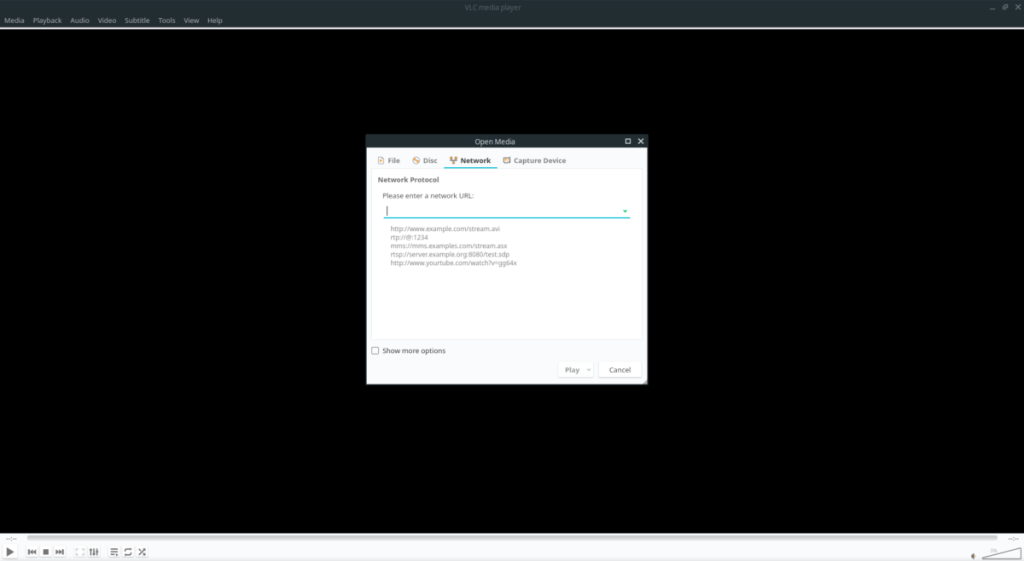
Le moyen numéro 1 de regarder des flux vidéo sur le bureau Linux est d'utiliser le lecteur multimédia VLC . Pourquoi? Il a une compatibilité impressionnante avec différents types de flux vidéo. Il a même une API de plugin sympa qui permet d'ajouter la prise en charge des flux vidéo que VLC ne prend pas en charge.
Pour regarder un flux vidéo dans le lecteur multimédia VLC sous Linux, procédez comme suit. Tout d'abord, ouvrez une fenêtre de terminal et installez le lecteur multimédia VLC si vous ne l'avez pas déjà installé avec les commandes ci-dessous.
Ubuntu
sudo apt installer vlc
Debian
sudo apt-get install vlc
Arch Linux
sudo pacman -S vlc
Feutre
sudo dnf installer vlc
OuvrirSUSE
sudo zypper installer vlc
Flatpak
flatpak remote-add --if-not-exists flathub https://flathub.org/repo/flathub.flatpakrepo
flatpak installer flathub org.videolan.VLC
Se casser
sudo snap installer vlc
Après avoir installé l'application VLC sur votre ordinateur, ouvrez-la. Une fois l'application ouverte, cliquez sur le bouton « Médias » dans le coin supérieur gauche de l'application pour ouvrir le menu « Médias ». Dans le menu « Médias », recherchez l'option « Ouvrir le flux réseau » et cliquez dessus.
Lorsque vous cliquez sur le bouton « Ouvrir le flux réseau », vous verrez une fenêtre contextuelle avec « Veuillez entrer une URL de réseau ». Collez l'URL du flux vidéo que vous souhaitez regarder dans la boîte et cliquez sur le bouton « Play » pour regarder le flux !
2. SMPlayer
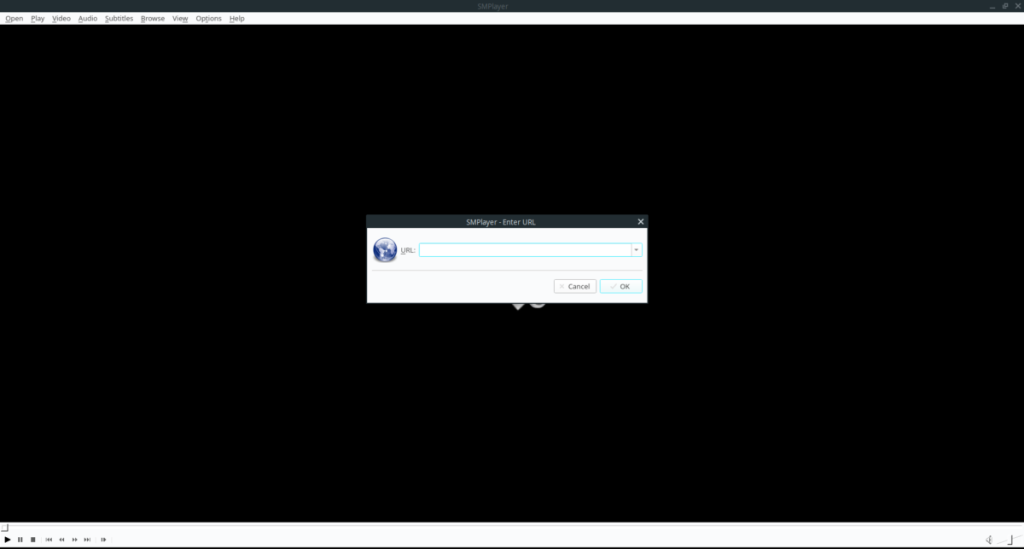
Un autre excellent moyen de regarder des flux vidéo sur le bureau Linux est SMPlayer . Cela ressemble beaucoup à VLC, en ce sens qu'il peut gérer une multitude de formats vidéo et de types de flux. Il peut également gérer les flux audio et même YouTube !
Pour regarder un flux vidéo avec SMPlayer, commencez par vous assurer que l'application est installée sur votre ordinateur. Si vous devez installer l'application, ouvrez une fenêtre de terminal et suivez les commandes ci-dessous.
Ubuntu
sudo apt installer smplayer
Debian
sudo apt-get installer smplayer
Arch Linux
sudo pacman -S smplayer
Feutre
sudo dnf installer smplayer
OuvrirSUSE
sudo zypper installer smplayer
Une fois l'application SMPlayer installée sur votre ordinateur, lancez l'application en la recherchant dans le menu des applications. Ensuite, lorsque l'application est ouverte, recherchez le menu « Ouvrir » et cliquez dessus avec la souris.
À l'intérieur du menu « Ouvrir », vous avez le choix entre plusieurs choix. Cliquez sur l'option "URL" avec la souris. Après avoir cliqué sur "URL", vous verrez apparaître la fenêtre "Entrer l'URL". Collez le flux vidéo ou l'URL YouTube pour le diffuser directement sur votre bureau Linux !
3. Lecteur MP
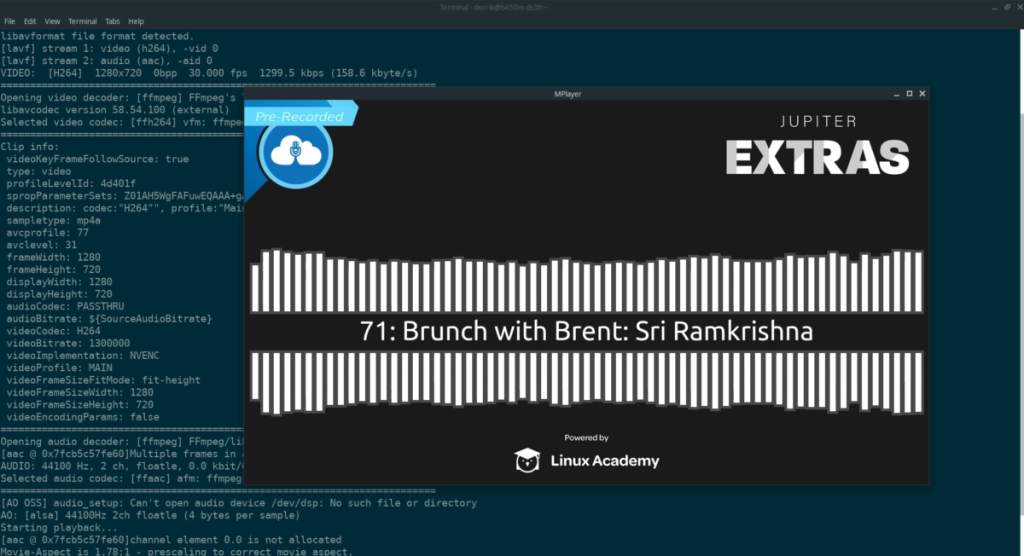
Si vous n'êtes pas un grand fan des lecteurs multimédias à interface graphique sur Linux mais que vous souhaitez tout de même pouvoir disposer d'un bon lecteur vidéo capable de lire des flux vidéo sur le bureau Linux, MPlayer est fait pour vous ! C'est un lecteur multimédia basé sur un terminal, et il fonctionne très bien !
Pour diffuser de la vidéo sur le bureau Linux avec l'application MPlayer, commencez par l'installer sur votre PC Linux avec les commandes ci-dessous.
Ubuntu
sudo apt installer mplayer
Debian
sudo apt-get install mplayer
Arch Linux
sudo pacman -S mplayer
Feutre
sudo dnf installer mplayer
OuvrirSUSE
sudo zypper installer mplayer
Une fois l'application MPlayer installée sur votre ordinateur, ouvrez une fenêtre de terminal sur le bureau en appuyant sur Ctrl + Alt + T ou Ctrl + Shift + T sur le clavier. Ensuite, lorsque la fenêtre du terminal est ouverte, utilisez l'exemple de commande ci-dessous pour diffuser vos vidéos préférées sur le bureau Linux !
mplayer url-of-video-stream-here
4. Vidéos de gnomes
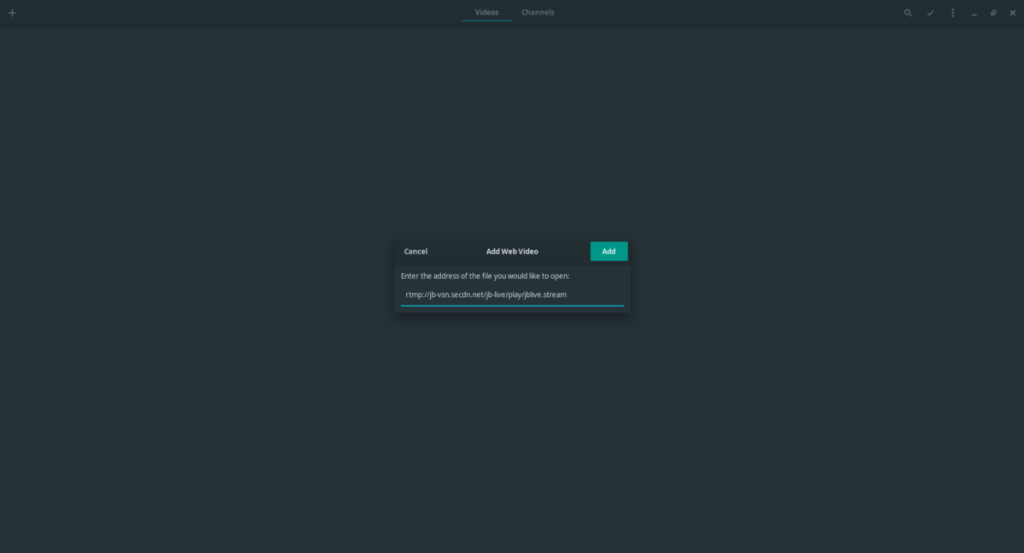
Ceux qui utilisent le bureau Gnome Shell ou les environnements de bureau construits sur le bureau Gnome Shell trouveront dans l'application Gnome Videos un excellent et magnifique moyen de diffuser des vidéos sur Linux.
Pour diffuser des vidéos avec l'application Gnome Videos, commencez par l'installer sur votre ordinateur à l'aide des commandes ci-dessous.
Ubuntu
totem d'installation sudo apt
Debian
totem d'installation sudo apt-get
Arch Linux
sudo pacman -S totem
Feutre
totem d'installation sudo dnf
OuvrirSUSE
totem d'installation de sudo zypper
Flatpak
flatpak remote-add --if-not-exists flathub https://flathub.org/repo/flathub.flatpakrepo
flatpak installer flathub org.gnome.Totem
Une fois l'application Gnome Videos installée sur votre ordinateur, lancez-la en recherchant "Vidéos" dans le menu de l'application. Ensuite, lorsque l'application est ouverte, recherchez le bouton signe plus (+) et cliquez dessus avec la souris.
Lorsque vous cliquez sur le bouton signe plus (+), un menu apparaît. Dans ce menu, localisez l'option « Ajouter une vidéo Web » et sélectionnez-la. Ensuite, collez le flux vidéo que vous souhaitez regarder pour le charger dans Gnome Videos !
5. Celluloïde
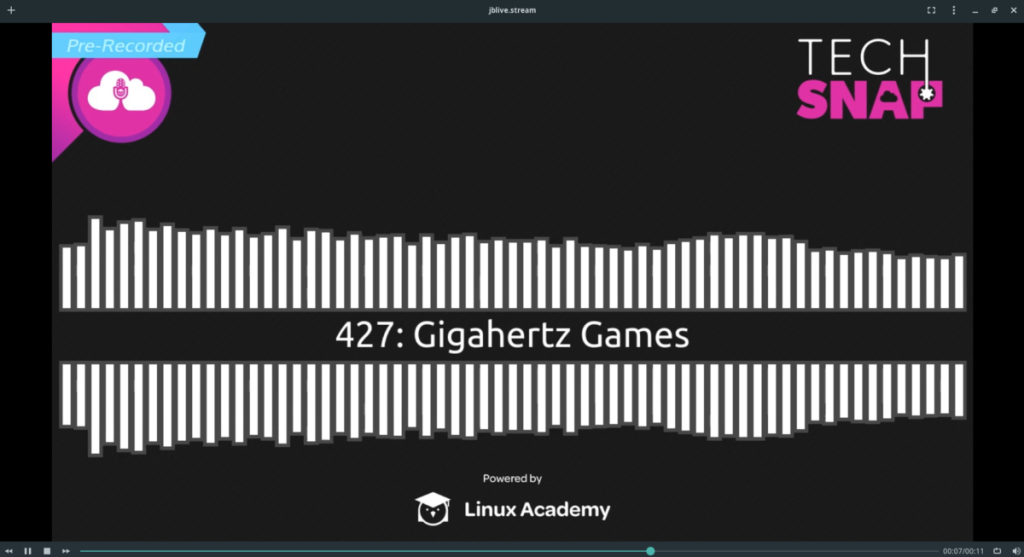
Il existe de nombreux lecteurs vidéo sur Linux et Celluloid est l'un des meilleurs. Pourquoi est-ce l'un des meilleurs ? Non seulement il peut gérer n'importe quelle vidéo que vous lui lancez, mais il peut diffuser des vidéos à partir de différents formats, mais il peut vous fournir toutes ces choses avec une interface utilisateur simple et excellente.
Pour diffuser des vidéos sur le bureau Linux avec Celluloid, vous devez d'abord installer l'application. Pour installer Celluloid sur Linux, veuillez suivre notre guide détaillé sur le sujet . Nous approfondissons et couvrons comment faire fonctionner l'application sur à peu près tous les systèmes d'exploitation Linux possibles.
Une fois l'application Celluloid installée, lancez-la en la recherchant dans le menu de l'application. Ensuite, lorsque l'application est ouverte, recherchez le bouton signe plus (+) en haut à gauche et cliquez dessus avec la souris. Après avoir cliqué sur le bouton signe plus (+), un menu apparaîtra. Recherchez dans le menu le bouton « Ouvrir un emplacement ».
Lorsque vous cliquez sur le bouton « Ouvrir un emplacement », une fenêtre apparaît. Dans la fenêtre, collez le lien vers le flux vidéo que vous souhaitez regarder. Ensuite, cliquez sur le bouton « Ouvrir » pour lire le flux dans Celluloid.
Conclusion
Dans cette liste, nous avons couvert 5 façons de regarder des flux vidéo sur le bureau Linux. Ces applications font partie des lecteurs vidéo les plus populaires pour Linux et seront capables de gérer n'importe quel flux que vous leur lancerez. Profitez!

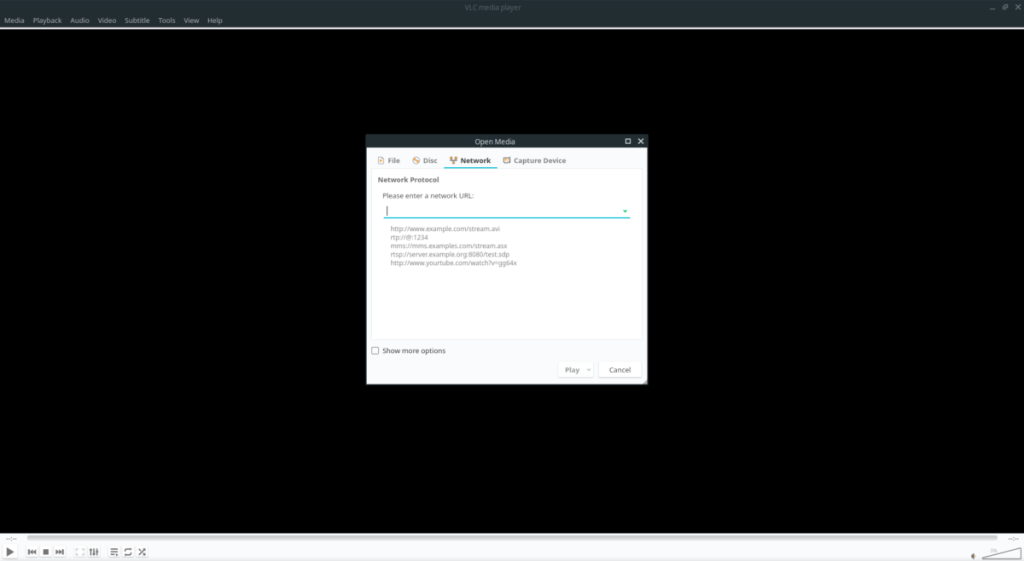
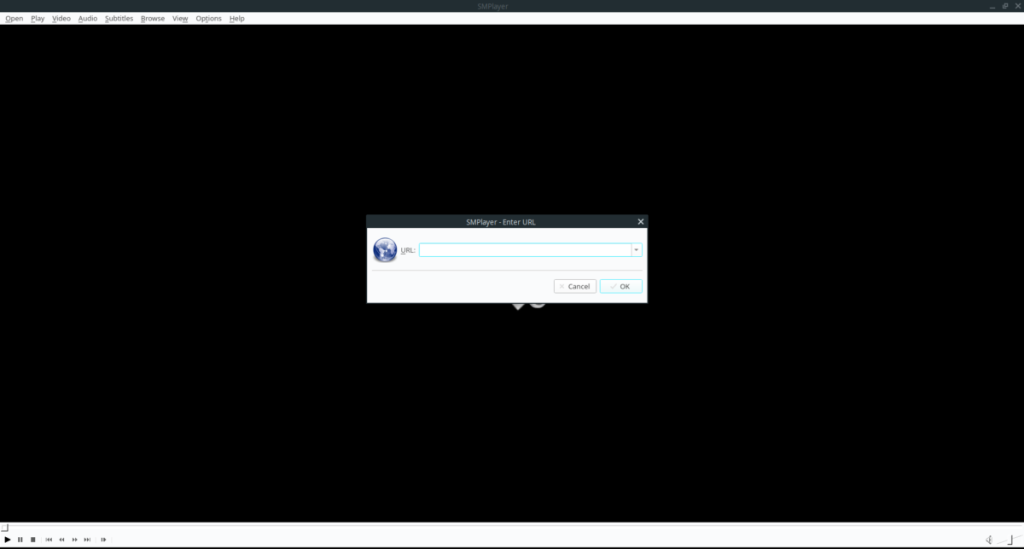
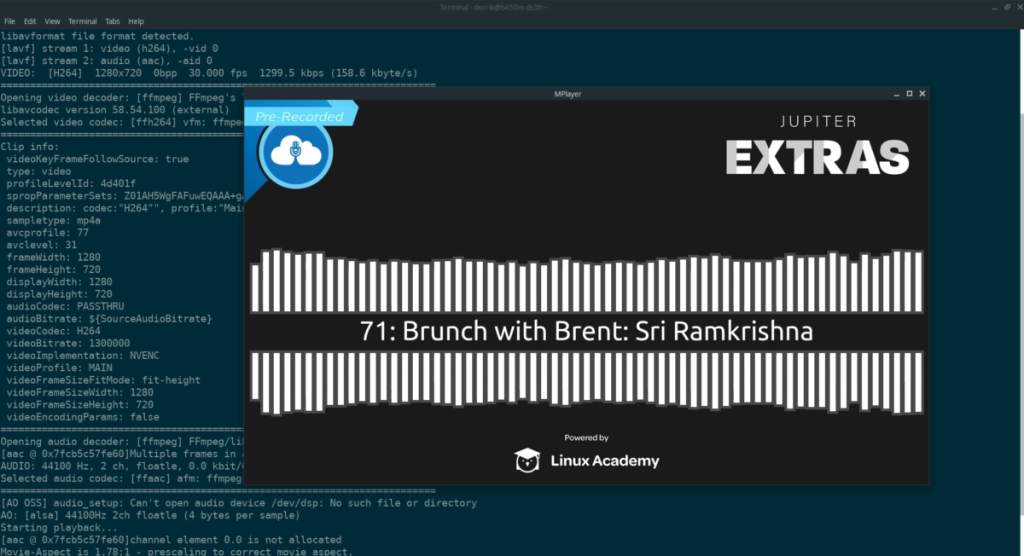
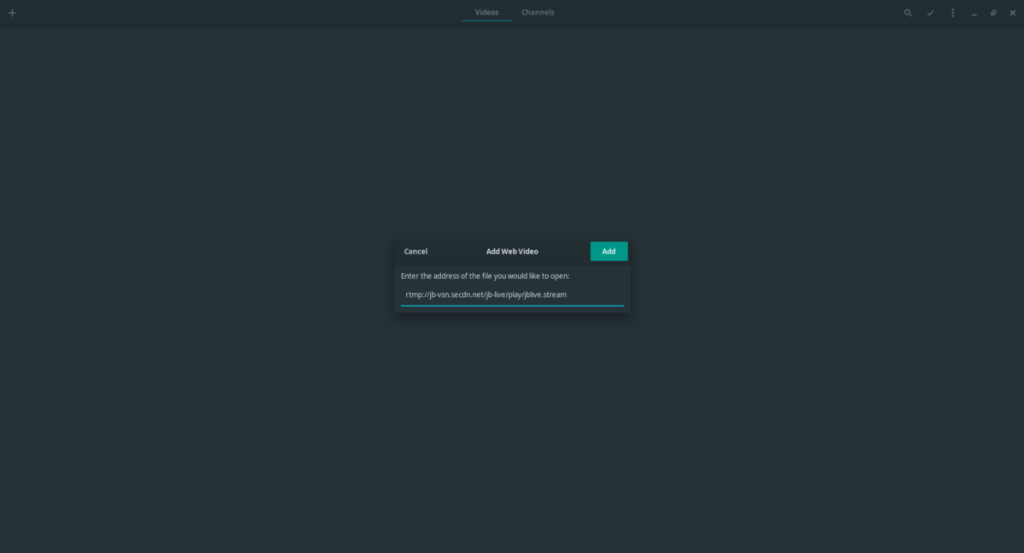
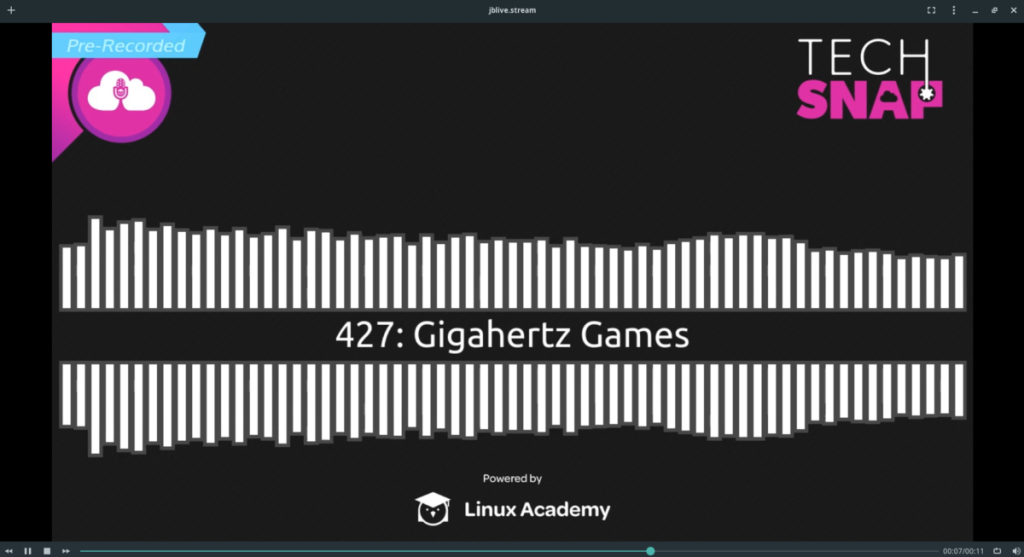



![Téléchargez FlightGear Flight Simulator gratuitement [Amusez-vous] Téléchargez FlightGear Flight Simulator gratuitement [Amusez-vous]](https://tips.webtech360.com/resources8/r252/image-7634-0829093738400.jpg)




